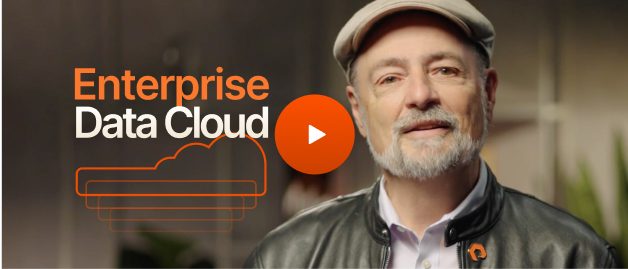網路連接儲存裝置(NAS)解決了資料存取和管理的重要問題,而前一種儲存形式難以解決的問題。
隨著我們使用的資料量增加,NAS 等技術也變得越來越有用。它們讓我們能夠在日益複雜和資料驅動的世界中,最大化這些資料的價值。
請繼續閱讀,了解什麼是 NAS、為何 NAS 如此重要、它的優點和缺點,以及如何設定和管理它。
什麼是 NAS
NAS 是一種專用檔案儲存系統,允許區域網路(LAN) 上的多個使用者和裝置從網路上的集中式儲存區域存取資料。使用者可以透過路由器或網路交換器,使用標準乙太網路連線存取 NAS。
它被稱為 NAS,因為它連接並通過網路存取,而不是直接從使用者的電腦存取。NAS 裝置隨附處理器和作業系統,以及管理檔案存取的應用程式。裝置不會攜帶鍵盤或顯示器,而是透過連接機器上的網路介面進行設定與管理。
NAS 裝置可以使用乙太網路纜線或支援 Wi-Fi 的網路連接到本地業務或家庭網路,以允許授權使用者遠端連接。
NAS 通常處理非結構化資料,如文件、視訊和音訊檔案、醫療影像和文字檔案。
NAS 硬體的優勢
使用 NAS 硬體的優勢包括:
可擴充性
有了 NAS增加儲存容量只需要增加更多硬碟或容量更大的硬碟即可。組織可以在不關閉網路或更換或升級現有伺服器的情況下新增儲存裝置。
效能
因為 NAS 與 LAN 連接,所以 NAS 可以更快速地儲存及服務檔案。移除其他網路裝置的檔案服務責任,也能提升效能。
簡單易用
除了簡單的腳本之外,NAS 裝置也只需要安裝和設定。NAS 解決方案也比 UNIX 或 NT 檔案伺服器需要更少的管理開銷。
無障礙設施
NAS 集中儲存,讓所有網路裝置都能輕鬆存取。執行不同類型的機器和作業系統的使用者,可以從多個辦公室或行動位置分享檔案和協作。
可擴展性
您可以將應用程式下載至 NAS 盒,以擴充功能,並新增安全性、備份和災害復原功能、知識庫和其他用途的功能。
NAS 的缺點
話雖如此,NAS 也有幾個缺點,包括:
- 現場資料備份:由於 NAS 實際在現場,因此更容易受到自然災害或裝置盜竊造成的資料遺失的影響。
- 增加 LAN 流量:大量使用 NAS 可能導致共用區域網路壅塞,進而影響其他使用者。這使得 NAS 不適合傳輸大量資料的應用程式。
- 儲存管理:NAS 是共享儲存,這意味著系統管理員必須強制執行儲存配額,以避免某些使用者使用過多的儲存設備,而費用由他人承擔。
何時該使用 NAS
NAS 的常見使用案例包括:
- 檔案儲存與分享:許多小型、中型和企業遠端辦公室都使用 NAS 來集中和共用檔案。可將多個檔案伺服器合併到單一 NAS 裝置上,以更簡單、更簡易地進行管理。
- 使用中的封存:高容量 NAS 可以取代大型磁帶庫,建立可搜尋且可存取的主動式封存。
- 大數據:NAS 可以儲存大型非結構化資料,如影片檔案、文件和 IoT 資料,並且可以橫向擴充並用於處理大型檔案、ETL(擷取、轉換、載入)處理和分析。
- 虛擬化:當企業尚未擁有儲存區域網路(SAN)時,NAS 是全新或小型虛擬化環境的熱門選擇。
NAS 的成本是多少?
與其他儲存解決方案相比,NAS 裝置相對實惠。NAS 產品有為大型企業、小型企業和家庭辦公室設計的多種類型,但成本會因您需要的功能和儲存容量而異。
NAS 的價格範圍從單硬碟組態的 500 美元到具備熱插拔硬碟和更多高端儲存管理功能的磁碟陣列的數千美元不等。
選擇合適的 NAS 硬體
選擇合適的 NAS 硬體需要評估幾個因素,以確保其符合您當前和未來的需求。以下是一份綜合指南,協助您做出明智的決定:
1. 儲存容量需求與擴充性
- 評估目前需求:估算您目前所需的儲存容量。考慮您要儲存的檔案類型,例如文件、媒體檔案和備份。
- 規劃成長:選擇能隨著您的儲存需求增加而輕鬆擴充的 NAS 裝置。尋找具有多個硬碟抽取槽的型號,並支援新增額外的硬碟或擴充裝置。
- 熱插拔硬碟:選擇使用熱插拔硬碟的 NAS 系統,可讓您在不關閉系統的情況下新增或更換硬碟。
2. 連線能力
- 網路介面:確保 NAS 有足夠的網路介面,以滿足您的速度和效能需求。千兆乙太網路是標準配備,但若要取得更高的效能,請尋求 10GbE(10 千兆乙太網路)支援。
- USB 和 eSATA 連接埠:這些連接埠可讓您連接外接式硬碟,以提供額外的儲存或備份功能。
- Wi-Fi:雖然有線連接是速度和穩定性的首選,但某些 NAS 裝置提供 Wi-Fi 連接,可靈活放置。
3. RAID 組態
- RAID 等級:RAID(獨立磁碟的備援陣列)組態對於資料保護和效能至關重要。常見的 RAID 等級包括:
- RAID 0:不需備援即可分割。它提供更高的效能,但沒有資料保護。
- RAID 1:鏡像模仿。它透過複製兩個硬碟上的資料來提供備援。
- RAID 5:平整地劃線。它至少需要三個硬碟,並提供效能、儲存容量和備援的平衡。
- RAID 6:與 RAID 5 類似,但具有額外的同位區塊。它至少需要四個硬碟,並提供更高的備援能力。
- RAID 10:結合鏡像和條線。它需要至少四個硬碟,並提供高效能和備援性。
- 熱備援:請考慮支援熱備援的 NAS 裝置,後備硬碟會自動取代 RAID 陣列中故障的硬碟。
4. 資料備份與備援
- 自動化備份:尋找具有強大備份解決方案的 NAS 系統,包括自動化和排程備份,以確保資料定期備份,無需人工干預。
- 遠端複寫:能夠將資料複寫到不同位置的另一個 NAS 設備,提供額外一層的備援和災害復原功能。
- 雲端整合:考慮提供與雲端儲存服務整合的 NAS 裝置,提供異地備份選項,並方便隨時隨地存取資料。
5. 需考量的其他因素
- 處理器和 RAM:NAS 效能可能受到處理器和 RAM 的極大影響。功能更強大的處理器和更多 RAM 將能夠加快資料處理速度,並更好地同時處理多個任務。
- 作業系統和軟體:評估 NAS 的作業系統和隨附的軟體功能。尋找易於使用的管理介面、支援各種應用程式(媒體串流、虛擬化等),以及定期韌體更新等功能。
- 外型規格:考慮 NAS 的實體大小和設計。桌上型模型體積小巧,適合小型辦公室或家庭使用,機架安裝式模型則專為資料中心和大型組織設計。
- 噪音等級:如果 NAS 將處於對噪音敏感的環境中,請考慮為安靜作業設計的型號。
設定 NAS 硬體的逐步說明
設定 NAS 硬體包含幾個步驟,從實體連接裝置到配置裝置,以獲得最佳效能。以下是詳細的指南:
步驟 1. 開箱並組裝 NAS
開箱 NAS 裝置,並確保所有元件(NAS 裝置、電源轉接器、乙太網路纜線、螺絲等)都在。
步驟 2. 安裝硬碟
開啟 NAS 機殼或硬碟槽。將硬碟機插入硬碟槽,必要時用螺絲固定。確保硬碟安裝與連接妥當。
步驟 3:將 NAS 連接至網路
將 NAS 放置在通風良好的區域,以避免過熱。確保其可供維護,但不會遭到未經授權的存取。使用隨附的電源轉接器將 NAS 插入電源插座,並使用乙太網路線將 NAS 連接至網路交換器或路由器。
步驟 4:初始開機與設定
按下電源按鈕以啟動 NAS,並等待 NAS 開機(這可能需要幾分鐘時間)。在連接至相同網路的電腦上,開啟網路瀏覽器,然後輸入 NAS 的預設 IP 位址(通常在手冊中找到),或使用提供的軟體公用程式進行探索。依照螢幕上的指示完成初始設定。請務必設定管理員帳戶和密碼,並配置網路設定(IP 位址、DNS 等)。
步驟 5:配置儲存和 RAID
存取 NAS 介面的儲存管理部分。根據您的資料冗餘和效能需求選擇 RAID 等級(RAID 1、RAID 5、RAID 6 等),然後初始化硬碟並進行格式化。請務必為不同部門或專案設定共用資料夾,並設定使用者和群組的存取權限。
步驟 6:設定使用者帳戶和權限
為需要存取 NAS 的員工新增使用者帳戶。指定使用者名稱和密碼。根據每個使用者或群組的角色設定讀取/寫入權限。確保敏感資料受到保護,僅限授權人員存取。
步驟 7:配置備份和資料保護
設定定期備份至外接式硬碟、雲端儲存或其他 NAS 使用 NAS 原生備份應用程式或第三方解決方案。然後,如果支援,啟用資料保護功能,並設定防毒和反惡意軟體工具來保護資料。
步驟 8:設定網路與安全性
根據需要設定 SMB、NFS、FTP 或其他檔案共用協定,以啟用網路服務。視需要設定遠端存取,確保其安全(例如 VPN)。啟用防火牆設定和設定 IP 存取控制,以實施安全措施。對敏感資料使用加密。請務必定期更新 NAS 韌體和軟體。
管理 NAS 硬體
有效管理 NAS 硬體對於確保其最佳效能、安全性和壽命至關重要。
以下是各種管理選項和最佳價值的概述:
1. NAS 硬體的管理選項
- 網路介面:大多數 NAS 裝置都配備網路介面,可透過瀏覽器存取。此介面提供易於使用的方式,以管理設定、監控效能和設定功能。
- 行動應用程式:許多 NAS 製造商提供行動應用程式,讓您從智慧型手機或平板電腦管理和監控 NAS。這些應用程式通常支援檔案存取、系統監控和設定變更。
- 桌面應用程式:有些 NAS 系統包含桌面應用程式,提供更全面的管理選項,包括檔案同步、備份解決方案和遠端存取配置。
- 命令列介面(CLI):進階使用者可以使用 SSH 或其他 CLI 工具來管理 NAS,從而透過指令碼實現更精細的控制和自動化。
2. 遠端存取和控制 NAS 裝置
- 遠端網路存取:大多數 NAS 裝置允許遠端存取其網路介面。這通常涉及在您的路由器上設定連接埠轉送,或使用 NAS 內建的動態 DNS 服務。
- 雲端服務:許多 NAS 供應商提供雲端式服務,無需配置路由器,即可實現遠端存取。這些服務通常包含安全連線與使用者管理。
- VPN 存取:設定虛擬私有網路(VPN)可讓您像在同一個區域網路上一樣安全地遠端存取 NAS。相較於簡單的連接埠轉送,這增加了一層安全性。
- 行動應用程式和桌面用戶端:使用製造商的行動應用程式和桌面用戶端,也能提供安全、直接的遠端存取 NAS 檔案和設定。
3. 韌體更新與定期維護
韌體更新通常包含關鍵的安全修補程式,可保護您的 NAS 免受弱點和攻擊。更新也能帶來效能改善、錯誤修正和新功能,讓您的 NAS 順暢高效地運行。此外,確保您的 NAS 韌體是最新的,可以與新的硬體、軟體和網路協定保持相容性。
定期維護也很重要。請務必:
- 使用 NAS 提供的 SMART(自我監控、分析和報告技術)工具,定期檢查硬碟的健康狀態。更換任何出現故障跡象的硬碟。
- 定期驗證備份程序是否正常運作,以及資料是否可從備份中還原。
- 監控系統效能,找出並解決任何瓶頸或問題。這包括檢查 CPU、記憶體、網路使用率和磁碟 I/O
- 定期審查使用者帳戶和權限,以確保其為最新狀態且安全。移除不必要的帳戶並定期更新密碼。
- 定期清理舊檔案,並優化儲存使用。這可能包括重複資料刪除、壓縮檔案,以及重組磁碟區(如適用)。
結論
NAS 硬體為個人和商業用途提供了許多優勢,包括集中式資料儲存、增強安全性和擴充性。NAS NAS 裝置提供集中式儲存庫,可讓多個使用者和裝置輕鬆存取和共用檔案,進而改善協作和生產力。NAS 內建的備援功能,如 RAID 組態,可確保資料保護和可用性,並防止潛在的磁碟故障。此外,透過網路介面、行動應用程式和 VPN 輕鬆進行遠端存取和管理,使 NAS 成為一個功能極為多樣且便利的儲存解決方案。
對於尋求可靠、安全、可擴充的儲存解決方案者,強烈建議您探索 NAS 選項。NAS 硬體不僅符合成本效益,還支援自動備份、雲端整合和進階安全功能,使其成為管理和保護寶貴資料的理想選擇。簡而言之,NAS 可以大幅提升資料管理與可存取性,確保您的資料永遠可用且安全。
為您的 NAS 硬體提供 Pure Storage 的原因
對於想要在分散式網路中儲存和共享大量資料的組織而言,NAS 是很好的選擇。但傳統 NAS 解決方案以 HDD 為基礎,既昂貴又緩慢。現代 NAS 系統在全快閃配置中或與 HDD 並用更快的快閃儲存。
Pure Storage® FlashBlade® 是一款橫向擴充的 NAS 解決方案,可讓您簡化並整合現代化儲存基礎架構中的資料儲存。FlashBlade 同時提供檔案和物件式資料儲存,並提供原生全快閃效能。可以新增刀鋒,在不中斷網路的情況下提高容量和效能。
選擇 FlashBlade 來:
- 可擴充性:增加每副刀鋒的容量和效能。
- 效能:單一機箱內配備 15 個刀鋒,最高頻寬可達 15GB/s。
- 連線能力:每個 FlashBlade 系統可支援高達 16 個每秒 100Gb 的乙太網路連接埠。
閱讀 IDC 的報告,了解為何 FlashBlade 能大幅躍進非結構化資料儲存。